Düzeltin Lütfen Geçerli Program Tamamlanana Kadar Bekleyin Kaldırma Hatası
Çeşitli / / April 06, 2023
Lütfen geçerli program bitene kadar bekleyin, kaldırma hata mesajı Windows bilgisayarlarda sık görülen bir sorundur. Genel olarak bu mesaj, daha önce kaldırılan programın kaldırma işlemini tamamlamadığı ve Windows'un farklı bir programı kaldırmanıza izin veremeyeceği anlamına gelir. Ancak, kullanıcılar birçok kez mevcut programın kaldırılmasının veya değiştirilmesinin bitmesini bekleyin ve farklı bir programı kaldırabilirsiniz. Benzer şekilde, başka bir programın kurulu olduğunu görebilirsiniz, lütfen bir program yüklemeye çalışırken o yükleme tamamlanana kadar bekleyin. Bilgisayarınızdaki bir programı kaldırmakta da zorlanıyorsanız, bu kılavuz tam size göre.
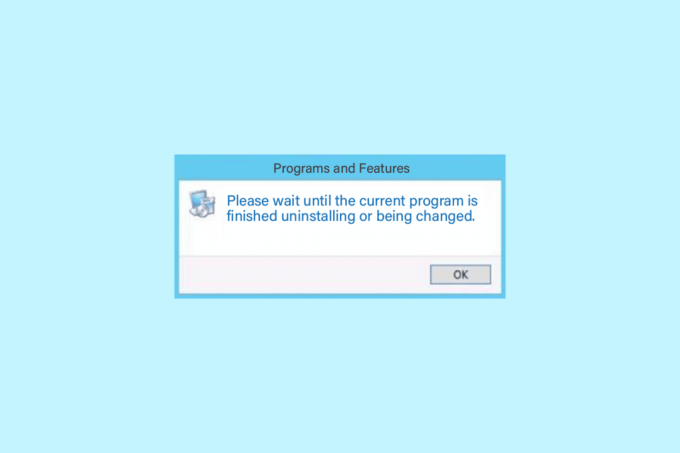
İçindekiler
- Nasıl Düzeltilir Lütfen Geçerli Program Tamamlanana Kadar Bekleyin Kaldırma Hatası
- Yöntem 1: PC'yi yeniden başlatın
- Yöntem 2: Programları Kaldır
- Yöntem 3: Programı Güvenli Modda Kaldırma
- Yöntem 4: Windows Gezgini İşlemini Yeniden Başlatın
- Yöntem 5: Program Yükleme ve Kaldırma Sorun Gidericisini Çalıştırın
- Yöntem 6: Windows Installer Hizmetini Yeniden Kaydedin
- Yöntem 7: Windows Installer Hizmetini Yeniden Yükleyin
- Yöntem 8: Antivirüs Programını Geçici Olarak Devre Dışı Bırakma (Varsa)
- Yöntem 9: Sistem Geri Yükleme Gerçekleştirin
- Yöntem 10: Üçüncü Taraf Yazılımını Kullanın
Nasıl Düzeltilir Lütfen Geçerli Program Tamamlanana Kadar Bekleyin Kaldırma Hatası
Lütfen mevcut program kaldırılana kadar bekleyin hatasının çeşitli nedenleri olabilir, sorunun olası nedenlerinden bazıları burada belirtilmiştir.
- Sistemin yanlış yüklenmesi, bu sorunun yaygın nedenlerinden biridir.
- Bilgisayarla yapılan yanlış ayarlar da bu hataya yol açabilir.
- Explorer.exe işlemlerinin hatalı çalışması.
- Bilgisayarınızdaki kaldırma ve yükleme hizmetleriyle ilgili sorunlar.
- Windows Installer hizmetiyle ilgili çeşitli sorunlar da bu hataya neden olabilir.
- Müdahale eden bir virüsten koruma programı, programların kaldırılmasıyla ilgili sorunlara da neden olabilir.
- Sisteminizle ilgili çeşitli sorunlar da hataya neden olabilir.
Aşağıdaki kılavuzda, düzeltme yöntemlerini tartışacağız, lütfen geçerli programın hatayı kaldırması bitene kadar bekleyin.
Yöntem 1: PC'yi yeniden başlatın
Genellikle ciddi bir sorun değildir ve sistemin yanlış yüklenmesinden kaynaklanabilir. Cihazınızı yeniden başlatarak bunu düzeltebilirsiniz. Cihazınızın basit bir şekilde yeniden başlatılması, hataya neden olabilecek çeşitli hataları ve gecikme sorunlarını çözecektir. Bilgisayarınızı nasıl yeniden başlatacağınızdan veya yeniden başlatacağınızdan emin değilseniz, şuraya göz atabilirsiniz: Windows 10 Bilgisayarı Yeniden Başlatmanın veya Yeniden Başlatmanın 6 Yolu bilgisayarınızı yeniden başlatmanın ve düzeltmenin yollarını bulma kılavuzu, lütfen mevcut program bitene kadar bekleyin kaldırılıyor veya değiştiriliyor ve başka bir program kuruluyor, lütfen o kurulum tamamlanana kadar bekleyin sorunları tamamlayın.

Yöntem 2: Programları Kaldır
Windows 10 bilgisayarlarda kullanıcılar, programları ayarlar panelinden kaldırabilir. Kontrol panelinden programları kaldırmaya çalışırken hata alıyorsanız, aynı paneli ayarlar panelinden kaldırmayı deneyebilirsiniz.
1. Basmak Windows + benanahtarlar açmak için birlikte Ayarlar ve tıklayın Uygulamalar.
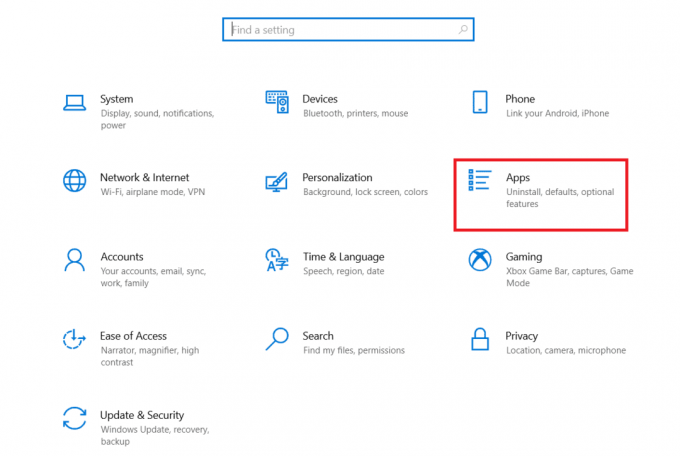
2. Kaldırmak istediğiniz programı bulun ve tıklayın ve Kaldır düğme.

3. Son olarak, tıklayın Kaldır düğmesine basarak işlemi onaylayın.

4. İşlemi tamamlamak için ekrandaki talimatları izleyin.
5. Bir kez başarıyla kaldırıldı Tekrar başlat senin bilgisayarın.
Ayrıca Oku:Windows 10'da Başlangıç Programları Nasıl Değiştirilir
Yöntem 3: Programı Güvenli Modda Kaldırma
Programın basit bir şekilde kaldırılması işe yaramazsa, programı güvenli modda kaldırmayı deneyebilirsiniz. Güvenli modda Windows, hatanın kaynağını bulmaya çalışan bir dizi sürücüyü ve diğer dosyaları etkinleştirir. Bu sürücüler ve dosyalar, hatanın bir sürücü veya sistem dosyası tarafından tetiklenip tetiklenmediğini anlamaya çalışır. Bir programı güvenli modda kaldırmak için bu basit adımları izleyin. kontrol edebilirsiniz Windows 10'da Güvenli Modda Nasıl Önyüklenir Bilgisayarınızda güvenli moda girme kılavuzu. Bilgisayarınızı güvenli modda başarıyla yeniden başlattıktan sonra, daha önce açıklanan yöntemi izleyerek programı kaldırmayı deneyin ve sorunun çözülüp çözülmediğine bakın.
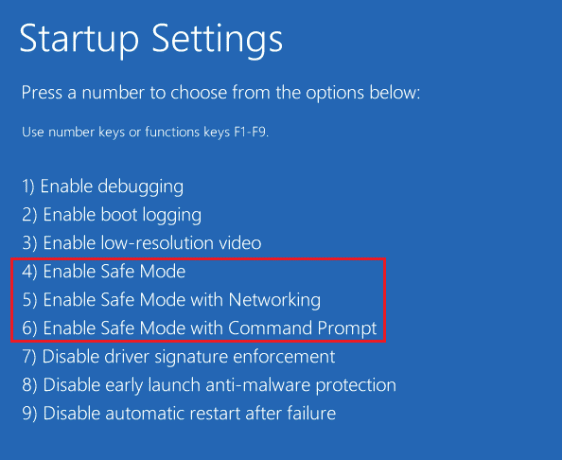
Yöntem 4: Windows Gezgini İşlemini Yeniden Başlatın
Lütfen mevcut programın kaldırılması veya değiştirilmesi hatası bitene kadar beklemek için kolay çözümlerden biri ve diğeri program yükleniyor lütfen yükleme tamamlanana kadar bekleyin sorunlar Windows Gezgini'ni manuel olarak yeniden başlatmaktır işlem. Explorer.exe, Denetim Masası gibi diğer programların işlemlerini yöneten ve grafiklerini kontrol eden bir Windows programıdır. Explorer.exe düzgün çalışmıyorsa, bilgisayarınızdan bir programı kaldırmaya çalışırken kaldırma hataları alabilirsiniz.
1. I vur Ctrl + Shift + Esc tuşları açmak için birlikte Görev Yöneticisi.
2. İçinde Süreçler sekmesini bulun ve sağ tıklayın Windows Gezgini.
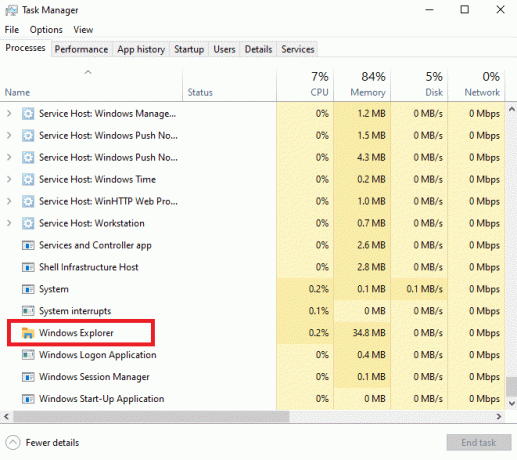
3. Son olarak, tıklayın Tekrar başlat düğme.
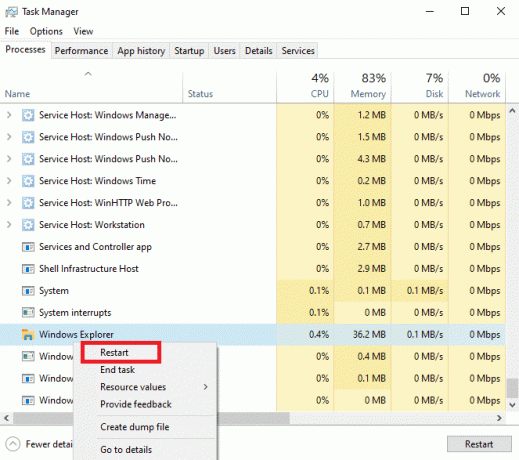
4. Görev Yöneticisi'ni kapatın ve programı tekrar kaldırmayı deneyin.
Ayrıca Oku:Windows 10'da İşlem Dosyaya Erişemiyor Hatasını Düzeltin
Yöntem 5: Program Yükleme ve Kaldırma Sorun Gidericisini Çalıştırın
Microsoft Sorun Gidericileri, tüm Windows kullanıcıları için temel araçlardır. Windows 10 bilgisayarlarda, bilgisayarınızdaki sorunları gidermek için kullanılabilecek çeşitli yerleşik sorun gidericiler vardır. Sorun gidericilerden bazıları Windows 10'da yerleşik olsa da, diğer pek çok sorun giderici resmi Microsoft web sitesinden indirilebilir. Program yükleme ve Kaldırma sorun gidericisi, önce indirip bilgisayarınıza yüklemeniz gereken araçlardan biridir. Bu sorun giderici, yükleme ve kaldırma işlemleriyle ilgili çeşitli temel sorunları giderebilir.
1. İndirin ve kurun Program Yükleme ve Kaldırma Sorun Gidericisi yetkiliden Microsoft web sitesi.
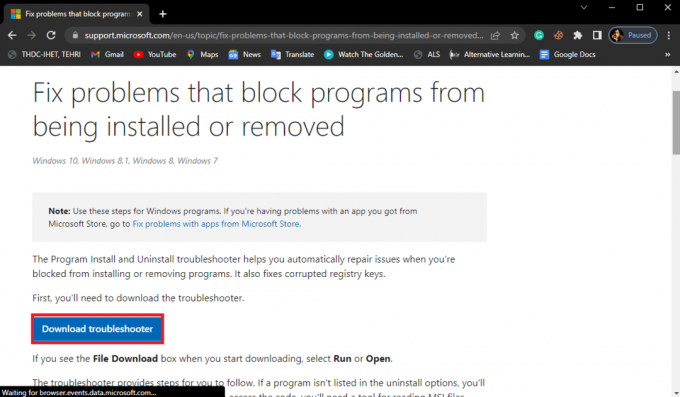
2. Sorun giderici başarıyla yüklendikten sonra açın.

3. Şimdi, sorunun meydana geldiği süreci seçin, örn. yükleme veya Kaldırma.

4. Şimdi, soruna neden olan Programı seçin ve ardından tıklayın. Sonraki.
5. Son olarak tıklayın Evet, kaldırmayı deneyin programı kaldırmak için.
Bu yöntem düzelmezse, lütfen geçerli programın bilgisayarınızdaki kaldırma veya değiştirme sorununun bitmesini bekleyin veya başka bir programın yüklenmesine devam ediyorsunuz, lütfen o yükleme tamamlanana kadar bekleyin sorun, bir sonrakine geçmeyi deneyin yöntem.
Yöntem 6: Windows Installer Hizmetini Yeniden Kaydedin
Windows Installer, Windows bilgisayarlardaki bir yazılım bileşenidir. Windows Installer, bilgisayarınıza programların yüklenmesine ve kaldırılmasına yardımcı olur. Bu hatayı düzeltmenin yöntemlerinden biri, Windows Installer hizmetini bilgisayarınıza yeniden kaydettirmektir. Windows Installer'dan kaydınızı sildiğinizde, tüm hizmetlerini durdurur ve programları kaldırmaya zorlar.
1. Başlat Koşmak basarak iletişim kutusu Windows + R tuşları eşzamanlı.
2. buraya yazın msiexec / kaydını sil ve tuşuna basın Giriş anahtarı Windows Installer'ın kaydını iptal etmek için.
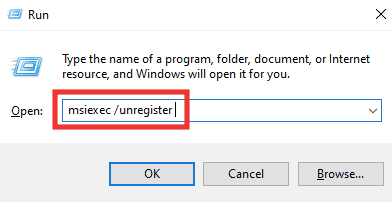
3. tekrar aç Koşmak iletişim kutusu.
4. Şimdi, yazın msiexec / kayıt sunucusu ve vur Girmekanahtar Windows Installer'ı yeniden kaydettirmek için.

5. Nihayet, bilgisayarı yeniden başlat ve uygulamayı tekrar yüklemeyi deneyin.
Ayrıca Oku:Windows 10 veya 11'de Sistem Hizmeti İstisnasını Düzeltin
Yöntem 7: Windows Installer Hizmetini Yeniden Yükleyin
Önceki yöntem sorunu çözmezse Windows Installer hizmetini bilgisayarınıza yeniden yüklemeyi de deneyebilirsiniz. Windows Installer hizmetini yeniden yüklemek için bu basit adımları takip edebilirsiniz.
1. Açık Koşmak iletişim kutusu, yazın hizmetler.msc ve tuşuna basın Girmekanahtar çalıştırmak Hizmetler pencere.

3. Burada, bulun ve sağ tıklayın Windows Yükleyici hizmet ve tıklayın Tekrar başlat.
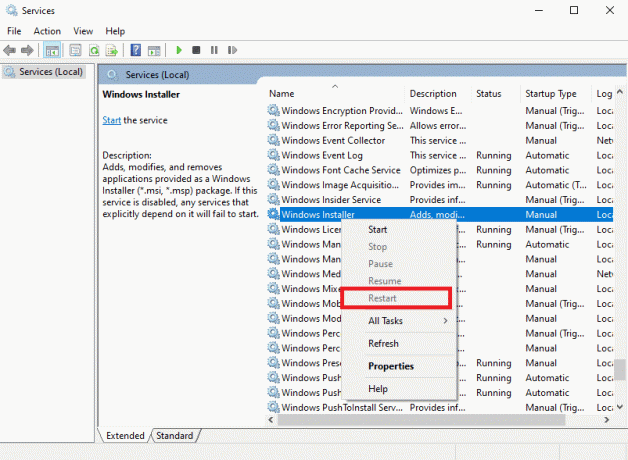
Not: Yeniden Başlat seçeneği burada yoksa, Windows Installer hizmeti bilgisayarınızda çalışmıyor demektir.
Bu, yüklenen başka bir programa yardımcı olmazsa, lütfen o yükleme tamamlanana ve kaldırma sorunu bitene kadar bekleyin, sonraki yöntemi deneyin.
Yöntem 8: Antivirüs Programını Geçici Olarak Devre Dışı Bırakma (Varsa)
Bazen lütfen geçerli programın kaldırılması veya değiştirilmesinin tamamlanmasını bekleyin, virüsten koruma yazılımının araya girmesi nedeniyle hata görünebilir. Bu, bu hatanın yaygın bir nedenidir ve bilgisayardaki antivirüs devre dışı bırakılarak düzeltilebilir. Bu nedenle, Windows 10'da program kaldırılamıyor sorununu çözmek için bilgisayarınızdaki virüsten koruma programını devre dışı bırakmak iyi bir fikirdir. Bilgisayarınızdaki virüsten koruma programını nasıl devre dışı bırakacağınızdan emin değilseniz, şuraya göz atabilirsiniz: Windows 10'da Antivirüs Geçici Olarak Devre Dışı Bırakma Bilgisayarınızdaki programı güvenle devre dışı bırakma kılavuzu.

Ayrıca Oku:Windows 10'da Hizmet Hatası 1053'ü Düzeltin
Yöntem 9: Sistem Geri Yükleme Gerçekleştirin
Önceki yöntemler işe yaramazsa ve bu soruna bir çözüm bulamıyorsanız, sisteminizi geri yükleyerek düzeltmeyi deneyebilirsiniz. Sistem Geri Yükleme gerçekleştirmek, bilgisayarınızda veri kaybına yol açabilir, bu nedenle, önemli dosyalar ve veriler için bir yedek oluşturmak her zaman iyi bir fikirdir. kontrol edebilirsiniz Windows 10'da Sistem Geri Yükleme nasıl kullanılır? bilgisayarınızda güvenli bir şekilde sistem geri yüklemesi gerçekleştirme kılavuzu.
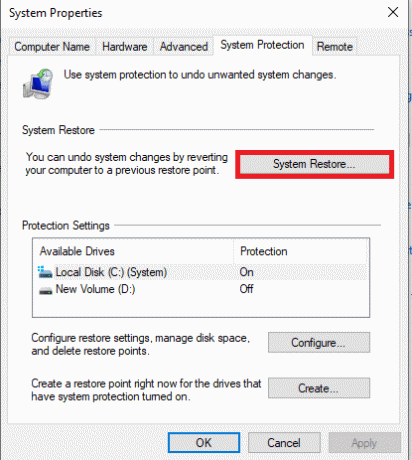
Yöntem 10: Üçüncü Taraf Yazılımını Kullanın
Çeşitli programlar, programları bilgisayarınızdan kaldırmanıza yardımcı olur. Bazı durumlarda bu yazılım, Windows bilgisayarlardan bir programı kaldırmak için daha güvenilirdir. Üçüncü taraf bir yazılım kullandığınızda, genellikle bu yazılımın çoğu, yazılım için kalan dosyaları da temizler, böylece program bilgisayarınızdan tamamen kaldırılır. Diğer programın yüklenmesini düzeltmek için birçok üçüncü taraf aracını da kullanabilirsiniz, lütfen bir program yüklerken o yükleme tamamlanana kadar bekleyin.
Sıkça Sorulan Sorular (SSS)
S1.Neden Windows 10'da bir programı kaldıramıyorum?
Cevap. Bir programın kaldırılması tamamlanmadıysa, program kaldırılamıyor mesajı alırsınız. Diğer zamanlarda, sisteminizdeki çeşitli sorunlardan dolayı bu hata oluşabilir.
S2.Windows 10'da bir programın kaldırılamaması sorunu nasıl düzeltilir?
Cevap. Yeniden başlatmak gibi çeşitli bir yöntemi izleyerek bu hatayı düzeltmeyi deneyebilirsiniz. Windows Yükleyici hizmeti bilgisayarınızda.
S3.Windows 10'da bir program nasıl kaldırılır?
Cevap. Ayarlara giderek veya şuraya giderek bir uygulamayı bilgisayarınızdan kaldırabilirsiniz: Kontrol Paneli.
Tavsiye edilen:
- Etik Hacking nedir?
- RAM ve ROM nedir? Farklılıklar ve Karşılaştırma
- Programlarda Gösterilmeyen Windows 10 Eşlenmiş Sürücüleri Düzeltin
- Düzeltme Programı Başlatılamıyor Visual Studio Erişimi Reddedildi
Umarız bu kılavuz size yardımcı olmuştur ve sorunu çözebilmişsinizdir. lütfen mevcut programın kaldırılması bitene kadar bekleyin bilgisayarınızda sorun. Sizin için hangi yöntemin işe yaradığını bize bildirin. Bizim için herhangi bir öneriniz veya sorunuz varsa, lütfen yorum bölümünde bize bildirin.

Elon Decker
Elon, TechCult'ta bir teknoloji yazarıdır. Yaklaşık 6 yıldır nasıl yapılır kılavuzları yazıyor ve birçok konuyu ele aldı. Windows, Android ve en son hileler ve ipuçları ile ilgili konuları ele almayı seviyor.


